Αυτή η εγγραφή θα καλύψει έναν οδηγό για την αναζήτηση σε έναν κατάλογο χρησιμοποιώντας το PowerShell.
Πώς να κάνετε βρόχο μέσω αρχείων σε έναν κατάλογο χρησιμοποιώντας το PowerShell;
Το PowerShell μπορεί να κάνει βρόχο μέσω των αρχείων στον κατάλογο χρησιμοποιώντας το ' Για κάθε() ' βρόχος. Ο βρόχος 'Foreach()' χρησιμοποιείται για την επεξεργασία όλων των στοιχείων ταυτόχρονα, όπως η μετονομασία ή η αντιγραφή πολλών αρχείων. Ενώ το « Foreach-Object() Το cmdlet αναφέρεται σε ένα στοιχείο κάθε φορά σε έναν βρόχο. Επεξεργάζεται ένα στοιχείο κάθε φορά.
Παράδειγμα 1: Βρόχος μέσω αρχείων χρησιμοποιώντας το 'Foreach-Object' στο PowerShell Script
Σε αυτό το παράδειγμα, θα κάνουμε βρόχο μέσω των αρχείων σε έναν κατάλογο χρησιμοποιώντας το PowerShell και θα εκτυπώσουμε το όνομα των αρχείων που είναι διαθέσιμα μέσα σε αυτόν τον κατάλογο:
Get-ChildItem 'C:\Doc' |
Foreach-Object {
$_ .Πλήρες όνομα
}
Σύμφωνα με τον παραπάνω κώδικα:
- Πρώτα, προσθέστε το ' Get-ChildItem ” παράλληλα με τη διαδρομή καταλόγου για να λάβετε τα αρχεία διαθέσιμα μέσα σε αυτόν τον κατάλογο.
- Μετά από αυτό, χρησιμοποιήστε το ' | ' αγωγός για να μεταφέρει την έξοδο στο ' Foreach-Object() ” cmdlet για να λειτουργεί σε κάθε στοιχείο στη συλλογή αντικειμένων εισόδου.
- Πρόσθεσε το ' $_.FullName ” cmdlet για να εμφανίσετε το όνομα των ανακτημένων αρχείων από τον κατάλογο:
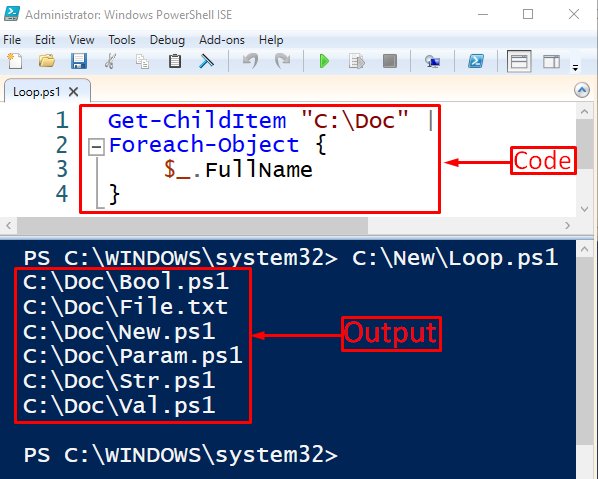
Μπορεί να παρατηρηθεί ότι τα αρχεία στον κατάλογο έχουν εμφανιστεί στην κονσόλα PowerShell χρησιμοποιώντας το ' Foreach-Object() ' βρόχος.
Παράδειγμα 2: Βρόχος μέσω αρχείων χρησιμοποιώντας το 'Foreach-Object' με το '-Recurse' στο PowerShell Script
Τώρα, πραγματοποιήστε βρόχο στους υποκαταλόγους χρησιμοποιώντας το PowerShell's ' - αναδρομή 'παράμετρος:
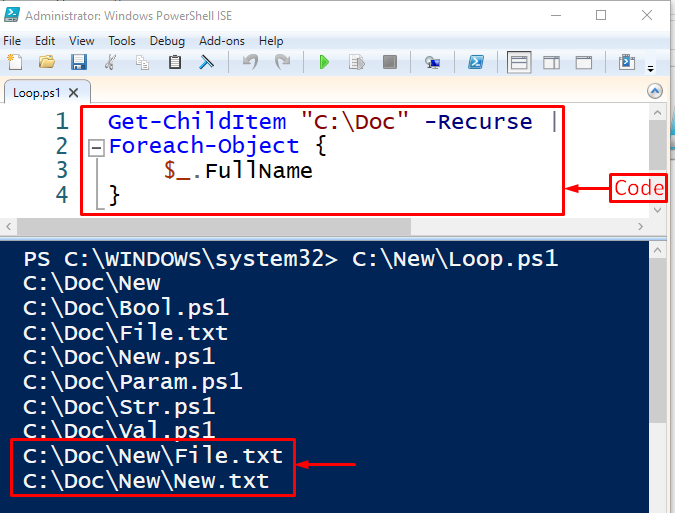
Μπορεί να παρατηρηθεί ότι τα αρχεία από τους υποκαταλόγους έχουν επίσης εμφανιστεί στην κονσόλα PowerShell.
Παράδειγμα 3: Βρόχος μέσω αρχείων χρησιμοποιώντας το 'Foreach-Object' στην κονσόλα PowerShell
Για να εκτελέσετε την ίδια λειτουργία, πρώτα απ 'όλα, ας δούμε τα διαθέσιμα αρχεία πριν διαγράψουμε το επιλεγμένο στον αντίστοιχο κατάλογο χρησιμοποιώντας το ' Get-ChildItem ” cmdlet δίπλα στη διαδρομή καταλόγου:
> Get-ChildItem 'C:\Doc' 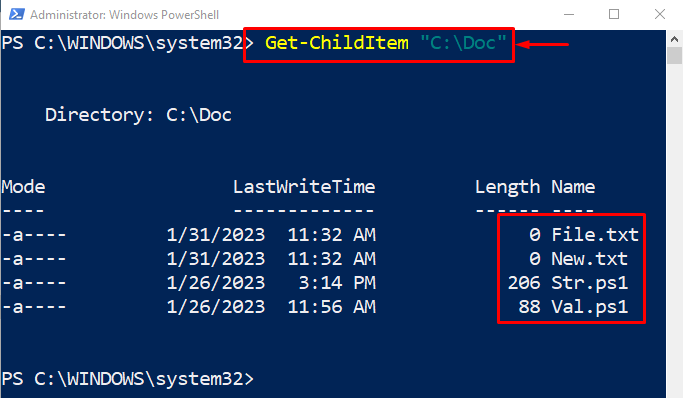
Τα διαθέσιμα αρχεία στον κατάλογο έχουν εμφανιστεί στην κονσόλα PowerShell.
Τώρα, ας διαγράψουμε τα αρχεία με το ' .κείμενο ' επέκταση χρησιμοποιώντας το ' Foreach-Object() ' βρόχος στο PowerShell:
Get-ChildItem 'C:\Doc' * .ps1 |Foreach-Object {
Αφαίρεση-Στοιχείο $_ .Πλήρες όνομα
}
Σύμφωνα με τον παραπάνω κώδικα:
- Πρώτα, προσθέστε το ' Get-ChildItem ' cmdlet ακολουθούμενο από τη διαδρομή καταλόγου και το ' *.ps1 ' επέκταση για να επιλέξετε τα αρχεία με το ' .ps1 ” επέκταση.
- Μετά από αυτό, χρησιμοποιήστε το ' | ' αγωγός για να μεταφέρει την έξοδο στο ' Foreach-Object() ' βρόχος.
- Μεσα στην ' Foreach-Object() ' βρόχο, προσθέστε το ' Αφαίρεση-Στοιχείο ' cmdlet για να αφαιρέσετε τα αρχεία που ανακτήθηκαν από το ' $_.FullName ” ιδιοκτησία:
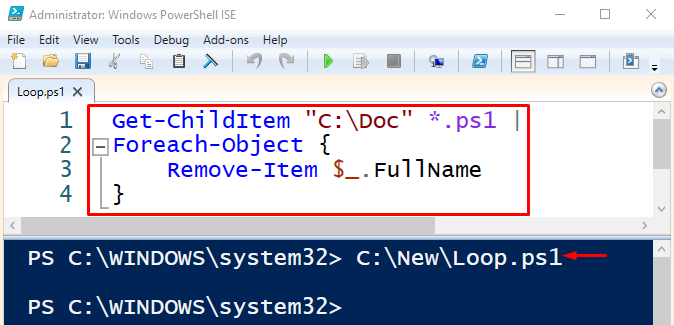
Τώρα, ας επαληθεύσουμε εάν τα αρχεία διαγράφηκαν ή όχι λαμβάνοντας τα αρχεία στον κατάλογο:
> Get-ChildItem 'C:\Doc' 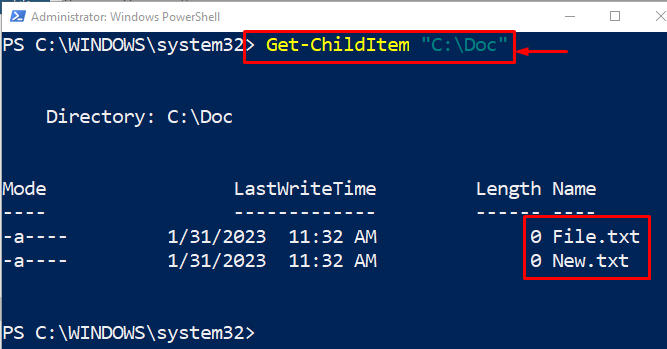
Όπως μπορείτε να δείτε ότι τα αρχεία με το « .κείμενο Η επέκταση ' καταργήθηκε χρησιμοποιώντας έναν βρόχο στο PowerShell.
συμπέρασμα
Για να κάνετε βρόχο μέσω των αρχείων σε έναν κατάλογο ' Foreach-Object() Ο βρόχος ' χρησιμοποιείται στο PowerShell. Επεξεργάζεται και αναφέρεται σε ένα αντικείμενο κάθε φορά από μια συλλογή αντικειμένων ή αντικειμένων. Επιπλέον, βοηθά στη διαγραφή, μετονομασία ή αντιγραφή πολλών αρχείων. Αυτή η εγγραφή έχει καλύψει έναν πλήρη οδηγό για την αναζήτηση των αρχείων σε έναν κατάλογο χρησιμοποιώντας το PowerShell.